最近有个项目需求,需要识别车牌后,自动打印派车单。最终选择使用Lodop实现该自动打印功能。
官网地址:Lodop和C-Lodop官网主站
1. 下载控件
我这里下载的是Windows64版本,根据自己的操作系统自行选择。
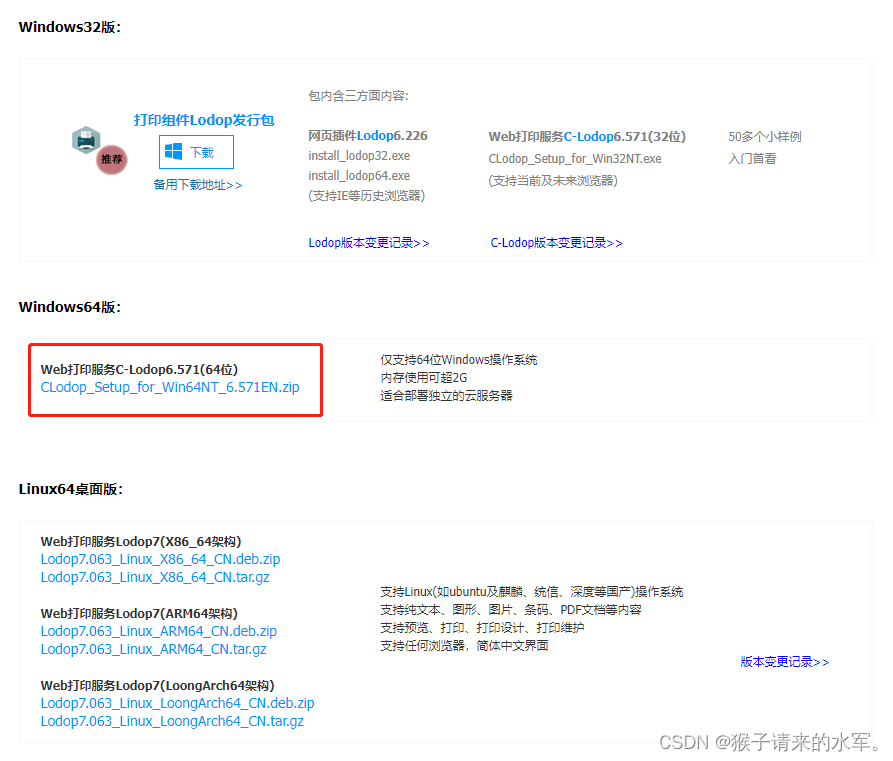
2. 安装控件
运行 CLodop_Setup_for_Win64NT_6.571EN.exe 文件,进行安装。
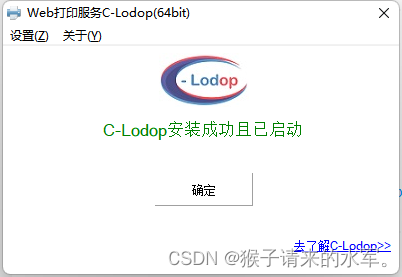
3. 引用LodopFuncs.js
以下是 LodopFuncs.js 代码。
//用双端口加载主JS文件Lodop.js(或CLodopfuncs.js兼容老版本)以防其中某端口被占:
var MainJS ="CLodopfuncs.js",
URL_WS1 = "ws://localhost:8000/"+MainJS, //ws用8000/18000
URL_WS2 = "ws://localhost:18000/"+MainJS,
URL_HTTP1 = "http://localhost:8000/"+MainJS, //http用8000/18000
URL_HTTP2 = "http://localhost:18000/"+MainJS,
URL_HTTP3 = "https://localhost.lodop.net:8443/"+MainJS; //https用8000/8443
//==检查加载成功与否,如没成功则用http(s)再试==
//==低版本CLODOP6.561/Lodop7.043及前)用本方法==
function checkOrTryHttp() {
if (window.getCLodop) return true;
var head = document.head || document.getElementsByTagName("head")[0] || document.documentElement;
var JS1 = document.createElement("script")
,JS2 = document.createElement("script")
,JS3 = document.createElement("script");
JS1.src = URL_HTTP1;
JS2.src = URL_HTTP2;
JS3.src = URL_HTTP3;
JS1.onerror = function(e) {
if (window.location.protocol !== 'https:')
head.insertBefore(JS2, head.firstChild); else
head.insertBefore(JS3, head.firstChild);
}
JS2.onerror = JS3.onerror=function(){
var JSelf = document.createElement("script");
JSelf.src = "/"+MainJS; //JSelf让其它电脑通过本机打印(仅适用CLodop自带例子)
document.head.insertBefore(JSelf, document.head.firstChild);
}
head.insertBefore(JS1,head.firstChild);
}
//==加载Lodop对象的主过程:==
(function loadCLodop(){
if (!window.WebSocket && window.MozWebSocket) window.WebSocket=window.MozWebSocket;
//ws方式速度快(小于200ms)且可避免CORS错误,但要求Lodop版本足够新:
try {
var WSK1=new WebSocket(URL_WS1);
WSK1.onopen = function(e) {setTimeout(checkOrTryHttp,200); }
WSK1.onmessage = function(e) {if (!window.getCLodop) eval(e.data);}
WSK1.onerror = function(e) {
var WSK2=new WebSocket(URL_WS2);
WSK2.onopen = function(e) {setTimeout(checkOrTryHttp,200);}
WSK2.onmessage = function(e) {if (!window.getCLodop) eval(e.data);}
WSK2.onerror= function(e) {checkOrTryHttp();}
}
} catch(e){
checkOrTryHttp();
}
})();
//==获取LODOP对象的主过程:==
function getLodop(oOBJECT, oEMBED) {
var LODOP;
try {
LODOP = window.getCLodop();
if (!LODOP && document.readyState !== "complete") {
alert("C-Lodop没准备好,请稍后再试!");
return;
}
//清理原例子内的object或embed元素,避免乱提示:
if (oEMBED && oEMBED.parentNode) oEMBED.parentNode.removeChild(oEMBED);
if (oOBJECT && oOBJECT.parentNode)oOBJECT.parentNode.removeChild(oOBJECT);
return LODOP;
} catch (err) {
console.error("getLodop出错:" + err);
}
}
export { getLodop }; //导出getLodop
将 LodopFuncs.js引入至项目中
import { getLodop } from "@/utils/LodopFuncs";
4. 初始化Lodop
export default {
data() {
return {
lodop: null,
PRINT_STATUS_OK: null,
}
},
created() {
this.lodop = getLodop();
},
methods: {
print() {
console.log("初始化打印参数...")
//SET_PRINT_MODE("PRINT_DUPLEX",2);0-不控制 1-不双面 2-双面(长边装订) 3-小册子双面(短边装订_长边水平)
//SET_PRINT_MODE("PRINT_DEFAULTSOURCE",1);1-纸盒 4-手动 7-自动 0-不控制
//SET_PRINT_PAGESIZE(intOrient,intPageWidth,intPageHeight,strPageName);
// intOrient:打印方向及纸张类型
// 1---纵向打印,固定纸张;
// 2---横向打印,固定纸张;
// 3---纵向打印,宽度固定,高度按打印内容的高度自适应(见样例18);
// 0---方向不定,由操作者自行选择或按打印机缺省设置。
this.lodop.SET_LICENSES("", "13F0BE65846276CB60111433C6280000", "", "");
this.lodop.PRINT_INIT("车辆派遣单_" + this.applicationNo);
//this.lodop.SET_PRINT_PAGESIZE(0, 0, 0,"A5 (148 x 210mm)");
this.lodop.SET_PRINT_MODE("PRINT_DUPLEX", 1);
this.lodop.SET_PRINT_MODE("PRINT_DEFAULTSOURCE", 1);
//console.log(this.$refs['printDomA'].$el.innerHTML)
//this.lodop.SET_PRINT_MODE("POS_BASEON_PAPER",true);
// var csstyle = "<style>.table {border: 1px solid #000;width: 100 %;}.table table {width: 100 %;margin - right: auto;margin - left: auto;border - collapse: collapse;border: 1px solid #000;font - size: 14px;}.table table th {font - weight: normal;font - size: 16px;}.table table td {padding: 5px;} <style>";
this.lodop.ADD_PRINT_HTM("1mm", "1mm", "RightMargin:1mm", "BottomMargin:1mm", this.$refs['printDomA'].$el.innerHTML);
//this.lodop.NewPage();
// this.lodop.ADD_PRINT_HTM(10, 10, "100%", 25, this.$refs['printDomB'].$el.innerHTML);
this.lodop.SET_PRINT_STYLE("Horient", 2);
this.lodop.SET_PRINT_STYLE("Vorient", 2);
//打印份数
this.lodop.SET_PRINT_COPIES(1);
// console.log("PrinterName", this.lodop.GET_PRINTER_NAME(0))
// console.log("Duplex", this.lodop.GET_PRINTER_NAME("0:Duplex"))
// console.log("PaperSize", this.lodop.GET_PRINTER_NAME("0:PaperSize"))
// console.log("Orientation", this.lodop.GET_PRINTER_NAME("0:Orientation"))
// console.log("FormName", this.lodop.GET_PRINTER_NAME("0:FormName"))
// console.log("DefaultSource", this.lodop.GET_PRINTER_NAME("0:DefaultSource"))
// 打印预览
console.log("开始打印:", this.applicationNo)
// 预 览 this.lodop.PREVIEW();
// 自动打印 this.lodop.PRINT();
this.PRINT_STATUS_OK = this.lodop.PRINT();
},
addTravelPrint() {
addTravelPrint({ matterFormId: this.matterFormId,remark:this.applicationNo }).then((res) => {
console.log(res);
})
}
},
watch: {
PRINT_STATUS_OK(value) {
if (value) {
console.log("打印成功",value);
this.addTravelPrint();
}
}
}
};
备注:该控件若需跳过预览,会出现“试用版”水印,如需去除,请购买正式软件。
























 7288
7288











 被折叠的 条评论
为什么被折叠?
被折叠的 条评论
为什么被折叠?








